Vanligvis kan vannmerket du ser i et PowerPoint-dokument fjernes, for det er et individuelt element som brukes på alle sidene. Du kan fjerne vannmerket i PPT ved å aktivere Slide Master modus. Dette kan imidlertid ikke håndtere alle PPT-vannmerker, fordi noen vannmerker sitter fast på et bilde i lysbildet. I dette innlegget vil begge situasjonene bli snakket om, og vi vil vise deg hvordan du fjerner vannmerket i PPT i detalj.
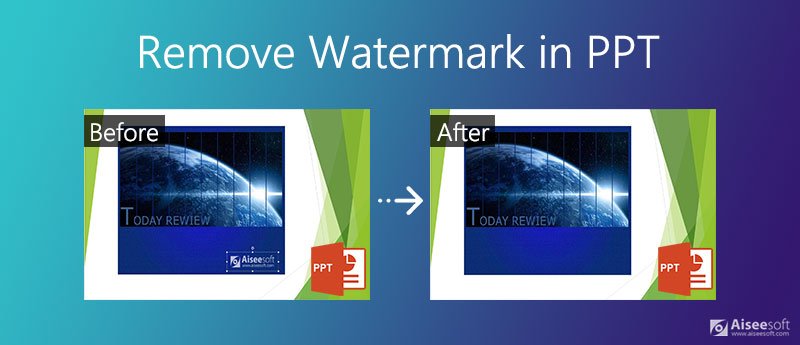
Hvis vannmerket i PPT ble lagt til i Slide Master, kan vi enkelt fjerne det ved å bruke Master View. Men hvis det er stemplet på et bilde, blir ting litt mer komplisert, og du må bruke metoden introdusert i del 2.
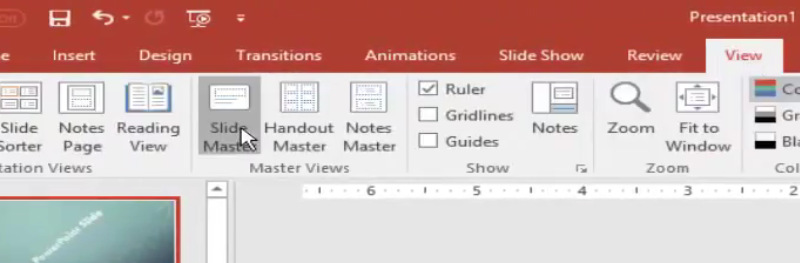
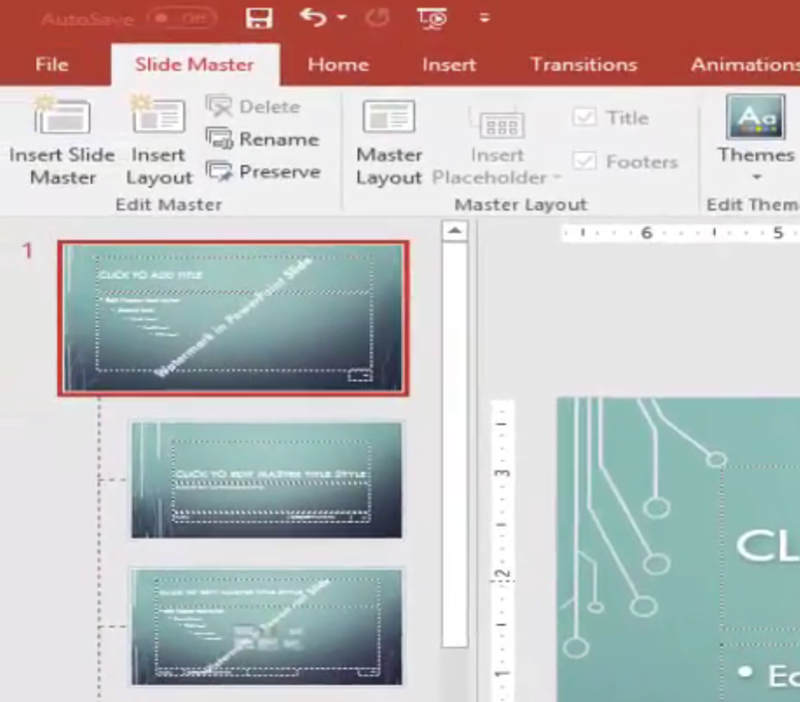
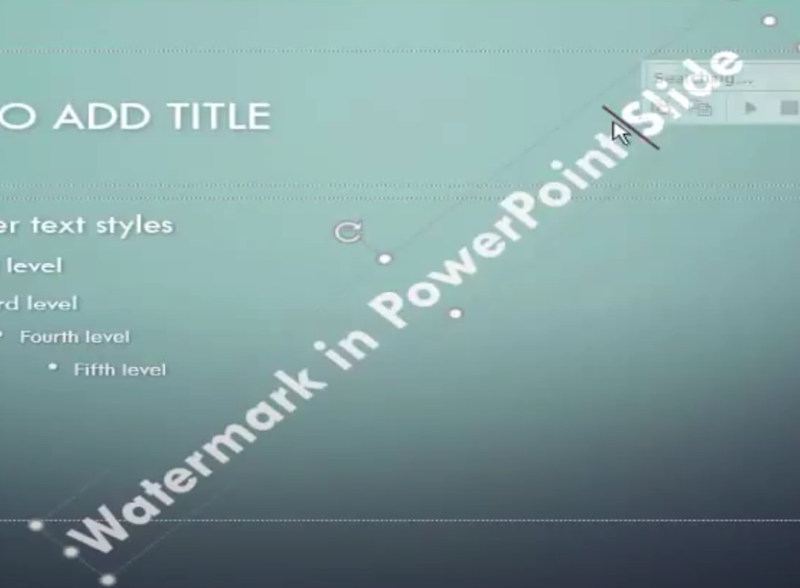
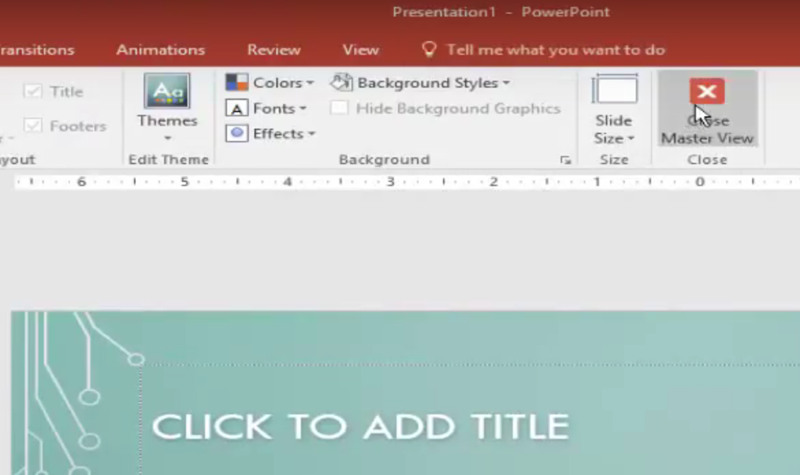
Noen ganger blir vannmerket du ser i et PPT-lysbilde, stemplet på bildet, og du kan ikke få det til å forsvinne ved hjelp av Microsoft PowerPoint. Heldigvis har vi en spesiell måte å fjerne vannmerket fra bildet i PPT. Det er å bruke Aiseesoft gratis vannmerkefjerner online. Her er flere viktige trekk ved det:
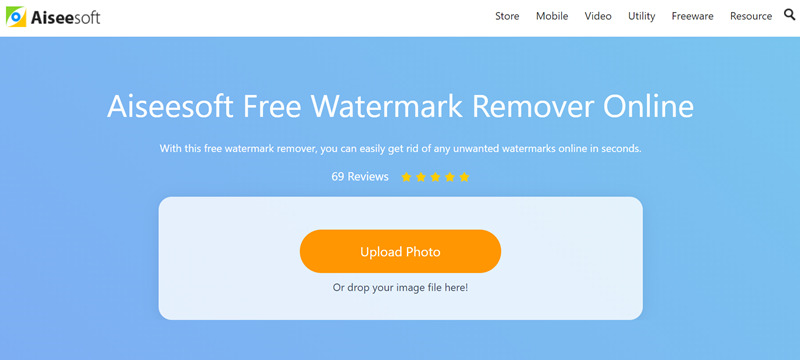
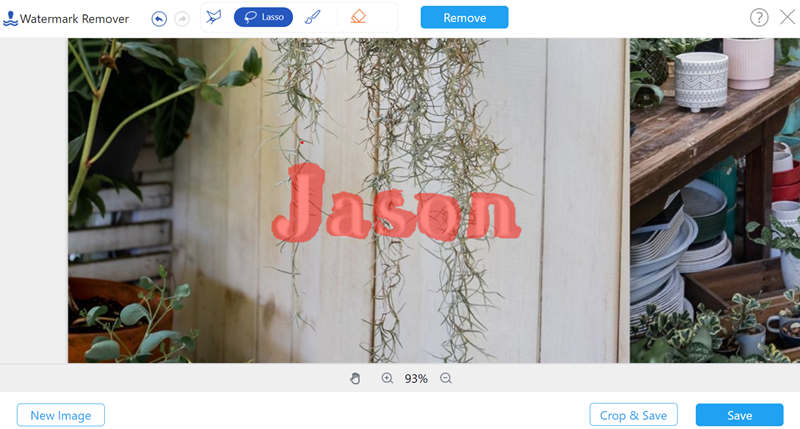
Uten PPT eller nettverktøyet kan du også enkelt fjerne bildevannmerker AI Photo Editor. Last ned gratis for å bruke dette verktøyet og si farvel til de distraherende vannmerkene.
100 % sikker. Ingen annonser.
100 % sikker. Ingen annonser.
1. Hvordan redigerer jeg et vannmerke i PowerPoint?
For å opprette eller redigere et vannmerke i PowerPoint, kan du bruke Slide Master Mode. Å velge Visning - Slide Master og klikk på det første lysbildet øverst i miniatyrruten til venstre. Deretter kan du opprette, redigere og slette vannmerker fritt.
2. Hvordan kan jeg gjøre vannmerker gjennomsiktige i PPT?
Velg et bilde, klikk Farger under Bildeformat Kategorien, og velg Sett gjennomsiktig farge i rullegardinmenyen. Nå vil markøren endre form. Klikk på bakgrunnen på bildet. Da blir alle piksler som har samme farge som den du klikket på, gjennomsiktige.
3. Hvordan setter du et vannmerke på Google Slides?
Velg lysbildet i miniatyrruten til venstre. Sett inn et bilde du vil bruke som vannmerke, og endre størrelsen på det til ønsket proporsjon. Gå deretter til Formatalternativer og slipp ned Justeringer Meny. Bruke Åpenhet skyvelinje for å gjøre bildet til et gjennomsiktig vannmerke.
konklusjonen
Dette innlegget snakket om to effektive triks for å fjerne et vannmerke i et PPT-dokument. Noen vannmerker er individuelle elementer i PPT-dokumentet og kan fjernes direkte, mens andre er stemplet på bilder i lysbildet og ikke kan skilles fra bildet. Deretter må vi trekke ut bildet fra PPT, fjerne vannmerket fra bildet, og sette bildet inn i PPT igjen.
Video- og bildevannmerke
Hva er et vannmerke Vannmerke Remover Vannmerkefjerner-app Fjern vannmerke i Photoshop Fjern vannmerke fra foto Fjern uønskede objekter fra foto Fjern tekst fra et bilde Fjern vannmerke fra en video Fjern TikTok vannmerke Fjern tekst fra video Fjern Bandicam Watermark Fjern vannmerke fra GIF
Forstørr og oppskaler bilder opp til 4K i grupper og fjern bildevannmerker raskt for JPG, JPEG, BMP, PNG, etc.
100 % sikker. Ingen annonser.
100 % sikker. Ingen annonser.